 Computer-Tutorials
Computer-Tutorials
 Fehlerbehebung
Fehlerbehebung
 7 Tipps für Apple -Erinnerungen, um Ihnen dabei zu helfen, Ihr Leben zusammenzubringen
7 Tipps für Apple -Erinnerungen, um Ihnen dabei zu helfen, Ihr Leben zusammenzubringen
7 Tipps für Apple -Erinnerungen, um Ihnen dabei zu helfen, Ihr Leben zusammenzubringen
Apples Erinnerungs -App: Beherrschen der Kunst der Organisation und nie einen Beat! In der heutigen schnelllebigen Welt ist der organisierte Bleiben der Schlüssel. Die integrierte Reminders-App von Apple, die nahtlos über iPhones, iPads, Apple-Uhren, Macs und das Web integriert ist, bietet eine leistungsstarke und dennoch einfache Lösung. Erforschen wir einige Profi -Tipps und -tricks, um das Potenzial zu maximieren. (Hinweis: Während sich dies auf iOS konzentriert, sind die Funktionen auf allen Plattformen leicht zugänglich.)
1. Streamline -Lebensmitteleinkäufe mit intelligenten Listen:
iOS 17 (und spätere Versionen) führt einen dedizierten Listentyp "Lebensmittel" ein. Wählen Sie dies beim Erstellen einer neuen Liste aus. Die App kategorisiert intelligent Ihre Artikel (Bäckerei, Milchprodukte usw.) und optimiert Ihre Einkaufseffizienz, sei es im Geschäft oder online.
2. Kontextempfänger: Erinnerungen, die mit Nachrichten verknüpft sind:
müssen sich häufig an etwas erinnern, das mit einem bestimmten Kontakt zusammenhängt? Aktivieren Sie beim Erstellen oder Bearbeiten einer Erinnerung die Option "Wenn Messaging" und wählen Sie den entsprechenden Kontakt aus. Sie erhalten eine Benachrichtigung, wenn Sie diese Person in der Nachrichten -App -App -Meldung melden.
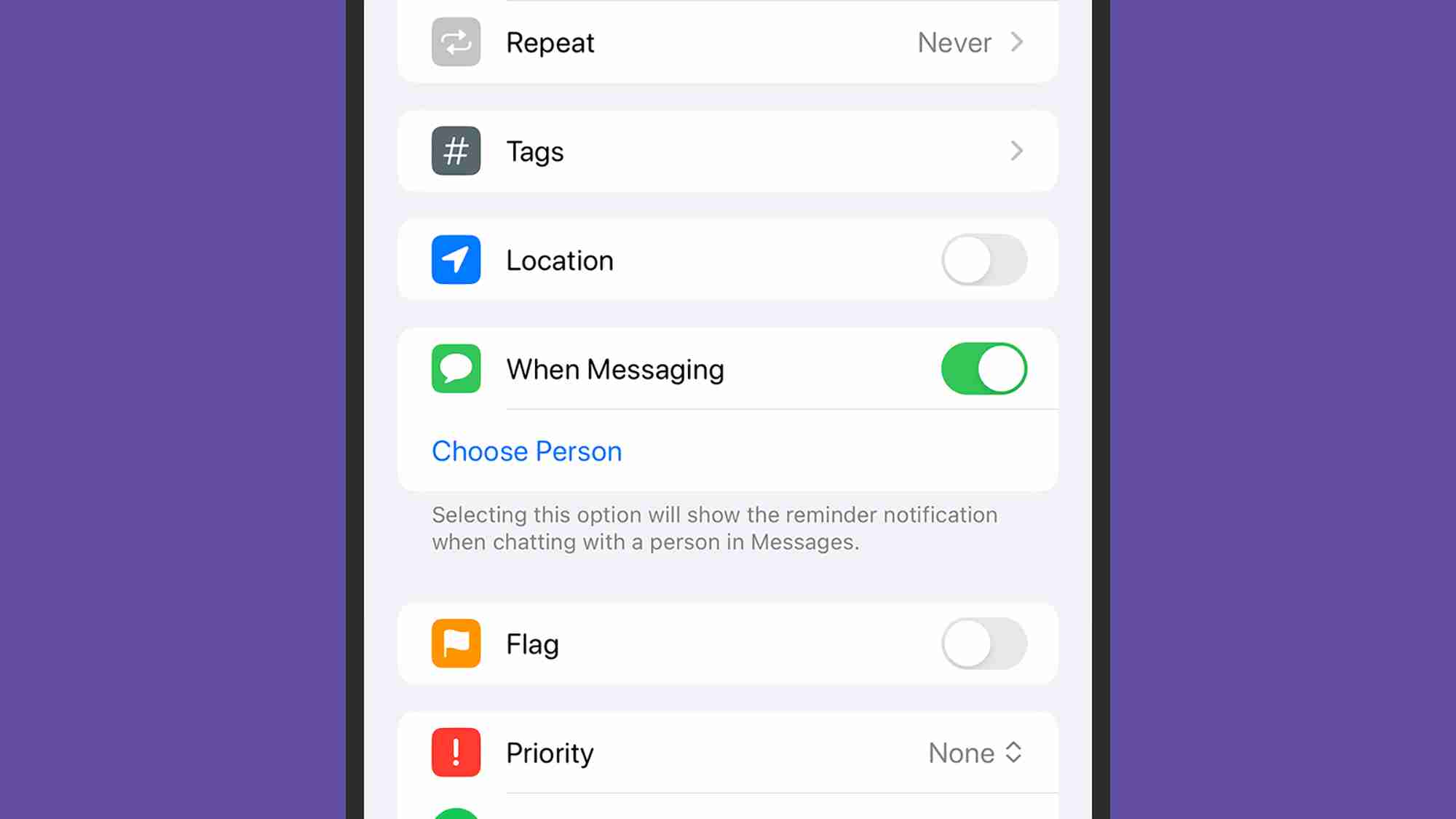
3. Zeitsparende Vorlagen: Erstellen und wiederverwenden Sie Ihre perfekten Listen:
entwickelt eine hochwirksame Liste? Verwandeln Sie es in eine Vorlage! Öffnen Sie die Liste, tippen Sie auf die drei Punkte (oben rechts) und wählen Sie "als Vorlage speichern". Greifen Sie über "Liste hinzufügen" & gt auf Ihre Vorlagen zu. "Vorlagen." Vorlagen bearbeiten, teilen oder löschen mit der Schaltfläche Info ("I").
4. Hierarchische Organisation: Mastering -Unteraufgaben:
Benötigen Sie Listen in Listen? Verwenden Sie Unteraufgaben! Tippen Sie auf die Schaltfläche "I" neben einer Erinnerung, wählen Sie "Unteraufgaben" oder "Drag & Drop -Erinnerungen, um eine hierarchische Struktur zu erstellen. Alternativ wischen Sie nach rechts und wählen Sie "Einzug", um eine Erinnerung unter einem anderen zu nisten.
5. Dynamische Organisation: Nutzung intelligenter Listen:
Verwalten Sie zahlreiche Erinnerungen effizient mit intelligenten Listen. Wählen Sie beim Erstellen einer Liste "Smart List". Verwenden Sie die Option "Filter bearbeiten

6. Sofortzugriff: Verwenden von Widgets des Startbildschirms:
Steigern Sie die Barrierefreiheit mit Startbildschirm -Widgets (iPhone/iPad). Langen Sie einen leeren Bereich lang an, tippen Sie auf "", "und wählen Sie aus den Reminders-Widget-Optionen. Genießen Sie die Bequemlichkeit, Artikel direkt vom Widget abzusuchen.
7. Proaktive Erinnerungen: Frühe Benachrichtigungen einstellen:
Erhalten Sie Voraussetzungen für wichtige Erinnerungen. Passen Sie beim Erstellen oder Bearbeiten einer Erinnerung die Einstellung "Frühe Erinnerung" an (über die Taste "Datum/Uhrzeit" oder "I" zugänglich). Wählen Sie aus vordefinierten Intervallen oder erstellen Sie einen benutzerdefinierten Zeitrahmen.
Das obige ist der detaillierte Inhalt von7 Tipps für Apple -Erinnerungen, um Ihnen dabei zu helfen, Ihr Leben zusammenzubringen. Für weitere Informationen folgen Sie bitte anderen verwandten Artikeln auf der PHP chinesischen Website!

Heiße KI -Werkzeuge

Undresser.AI Undress
KI-gestützte App zum Erstellen realistischer Aktfotos

AI Clothes Remover
Online-KI-Tool zum Entfernen von Kleidung aus Fotos.

Undress AI Tool
Ausziehbilder kostenlos

Clothoff.io
KI-Kleiderentferner

Video Face Swap
Tauschen Sie Gesichter in jedem Video mühelos mit unserem völlig kostenlosen KI-Gesichtstausch-Tool aus!

Heißer Artikel

Heiße Werkzeuge

Notepad++7.3.1
Einfach zu bedienender und kostenloser Code-Editor

SublimeText3 chinesische Version
Chinesische Version, sehr einfach zu bedienen

Senden Sie Studio 13.0.1
Leistungsstarke integrierte PHP-Entwicklungsumgebung

Dreamweaver CS6
Visuelle Webentwicklungstools

SublimeText3 Mac-Version
Codebearbeitungssoftware auf Gottesniveau (SublimeText3)

Heiße Themen
 1667
1667
 14
14
 1426
1426
 52
52
 1328
1328
 25
25
 1273
1273
 29
29
 1255
1255
 24
24
 Wie kann ich KB5055612 in Windows 10 nicht installieren?
Apr 15, 2025 pm 10:00 PM
Wie kann ich KB5055612 in Windows 10 nicht installieren?
Apr 15, 2025 pm 10:00 PM
Windows -Updates sind ein wichtiger Bestandteil des Betriebssystems stabil, sicher und kompatibel mit neuer Software oder Hardware. Sie werden in einem regulären B ausgestellt
 Gearbeitet! Beheben Sie die älteren Scrolls IV: Oblivion Remastered Crashing
Apr 24, 2025 pm 08:06 PM
Gearbeitet! Beheben Sie die älteren Scrolls IV: Oblivion Remastered Crashing
Apr 24, 2025 pm 08:06 PM
Fehlerbehebung bei den Elder Scrolls IV: Oblivion Remastered Start- und Leistungsprobleme Auffälle, schwarze Bildschirme oder Ladeprobleme mit den Elder Scrolls IV: Oblivion Remastered? Dieser Leitfaden bietet Lösungen für gemeinsame technische Probleme.
 Clair Obscur: Expedition 33 UE-Sandfall-Spiel Crash? 3 Wege!
Apr 25, 2025 pm 08:02 PM
Clair Obscur: Expedition 33 UE-Sandfall-Spiel Crash? 3 Wege!
Apr 25, 2025 pm 08:02 PM
Lösen Sie das UE-Sandfall-Spiel-Crash-Problem in "Clair Obscur: Expedition 33" "Clair Obscur: Expedition 33" wurde von den Spielern nach seiner Veröffentlichung weithin erwartet, aber viele Spieler stießen auf den Fehler, dass UE-Sandfall beim Start des Spiels zum Absturz und Schließen kam. Dieser Artikel enthält drei Lösungen, die Ihnen helfen, das Spiel zu glätten. Methode 1: Ändern Sie die Startoptionen Ändern Sie die Steam -Startoptionen, um die Spielleistung und Grafikeinstellungen anzupassen. Versuchen Sie, die Startoption auf "-dx11" einzustellen. Schritt 1: Öffnen Sie die Steam Library, suchen Sie das Spiel und klicken Sie mit der rechten Maustaste, um "Eigenschaften" auszuwählen. Schritt 2: Suchen Sie unter der Registerkarte Allgemeiner Startoptionen.
 Clair Obscur Expedition 33 Controller funktioniert nicht auf PC: behoben
Apr 25, 2025 pm 06:01 PM
Clair Obscur Expedition 33 Controller funktioniert nicht auf PC: behoben
Apr 25, 2025 pm 06:01 PM
Lösen Sie das Problem des Scheiterns der PC -Version von "Clair Obscur: Expedition 33" Haben Sie auch auf das Problem gestoßen, dass die PC -Version des Controllers "Clair Obscur: Expedition 33" nicht ordnungsgemäß funktioniert? Mach dir keine Sorgen, du bist nicht allein! Dieser Artikel bietet Ihnen eine Vielzahl effektiver Lösungen. "Clair Obscur: Expedition 33" wurde auf PlayStation 5, Windows und Xbox Series X/S -Plattformen gestartet. Dieses Spiel ist ein engagiertes RPG, das das präzise Timing betont. Seine Einzigartigkeit ist die perfekte Mischung aus strategischer und schneller Reaktion. Reibungsloser Betrieb
 Windows 11 KB5055528: Was ist neu und was ist, wenn es nicht installiert wird
Apr 16, 2025 pm 08:09 PM
Windows 11 KB5055528: Was ist neu und was ist, wenn es nicht installiert wird
Apr 16, 2025 pm 08:09 PM
Windows 11 KB5055528 (veröffentlicht am 8. April 2025) Detaillierte Erläuterung und Fehlerbehebung aktualisieren Für Windows 11 23H2 -Benutzer hat Microsoft am 8. April 2025 das KB50555528 -Update veröffentlicht. In diesem Artikel wird die Verbesserungen dieses Update beschrieben und eine Lösung für den Installationsfehler enthält. KB5055528 Aktualisieren Sie Inhalte: Dieses Update bringt viele Verbesserungen und neue Funktionen für Windows 11 23H2 -Benutzer mit sich: Benutzer: Datei Explorer: Verbesserte Textskalierung und verbesserte Zugänglichkeit zum Dialogfeld "Datei Öffnen/Speichern" und zum Kopieren von Kopieren. Einstellungsseite: Hinzufügen der Funktion "Top Card", um schnell Prozessor, Speicher, Speicher und G anzuzeigen
 Der ältere Scrolls IV: Oblivion Remastered Fatal Fehler, schnelle Lösung
Apr 25, 2025 pm 08:05 PM
Der ältere Scrolls IV: Oblivion Remastered Fatal Fehler, schnelle Lösung
Apr 25, 2025 pm 08:05 PM
Lösen der Elder Scrolls IV: Oblivion Remastered Crashing -Probleme Die Elder Scrolls IV: Oblivion Remastered, veröffentlicht am 22. April 2025 für PS5, Xbox -Serie X/S und Windows, bietet atemberaubende Bilder und verbessertes Gameplay. Einige Spieler erleben jedoch
 Fehler 0x80070643 Nach Windows 10 KB5057589 lernen Sie essentials
Apr 16, 2025 pm 08:05 PM
Fehler 0x80070643 Nach Windows 10 KB5057589 lernen Sie essentials
Apr 16, 2025 pm 08:05 PM
Microsoft Windows 10 Winre Update Glitch: Fehler 0x80070643 erklärt Über ein Jahr später setzt sich Microsoft immer noch mit Winre -Update -Problemen auseinander. Das aktuelle Update von Windows 10 KB5057589 hat den Fehler 0x80070643 ans Licht gebracht. In diesem Artikel wird untersucht
 Gelöst! Fix Oblivion Remastered aus dem Videospeicherfehler
Apr 24, 2025 pm 08:11 PM
Gelöst! Fix Oblivion Remastered aus dem Videospeicherfehler
Apr 24, 2025 pm 08:11 PM
Der Fehler "Oblivion, das aus dem Video -Speicher versuchte, eine Textur zuzuweisen", ist ein frustrierendes Problem, das die Spieler daran hindert, das Spiel zu genießen. Dieser Leitfaden bietet einfache Lösungen, um dieses Problem zu lösen. Dieser Fehler kann auftreten



